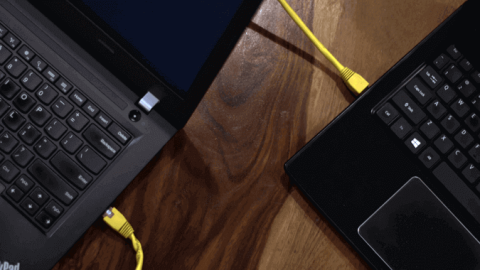Normalt när vi behöver dela data mellan två datorer väljer vi ofta att använda ett mellanhandsverktyg, USB eller bärbar hårddisk. Dessutom kan du också använda Internet. Men om du inte har en USB tillgänglig och nätverksanslutningen tyvärr misslyckas, vad ska du göra? Oroa dig inte. Vi kommer att guida dig hur du delar data mellan 2 datorer via LAN ( ett nätverkssystem som används för att ansluta datorer i ett litet område) i artikeln nedan.
När ska du använda en LAN-kabel?
Att använda en Ethernet-kabel gör det enkelt med högre datahastigheter. Den billigaste CAT5e-kabeln stöder hastigheter upp till 1000 Mbps. För att ge dig en idé stöder USB 2.0 endast hastigheter upp till 480 Mbps. Så att överföra data över Ethernet är det självklara valet.
Fördelar med LAN-kablar jämfört med andra alternativ
Den största fördelen med att använda Ethernet-kabelmetoden är snabbare överföringshastigheter, åtminstone snabbare än din vanliga flashenhet och WiFi. Om du har mycket data att överföra är det bästa sättet att använda en Ethernet-kabel. Denna process har testats på alla vanliga Windows-versioner, inklusive Windows 7, 8 och 10.
Dela filer mellan två datorer med en LAN-kabel
Steg 1: Anslut båda datorerna med LAN-kablar
Anslut båda datorerna med LAN-kablar. Du kan använda en korsad kabel eller en Ethernet-kabel.

Anslut båda datorerna med LAN-kablar
Steg 2: Aktivera nätverksdelning på båda datorerna
Från skrivbordsskärmen högerklickar du på nätverksikonen i aktivitetsfältet och klickar sedan på Öppna nätverks- och delningscenter.

Högerklicka på nätverksikonen och välj Öppna nätverks- och delningscenter
Vid den här tiden visas ett nytt fönster på skärmen. I det här fönstret tittar du på den vänstra rutan och klickar på Ändra avancerade delningsinställningar.
I nya versioner av Windows 10 kommer du att se fönstret för Windows-inställningar visas efter att du valt Öppna nätverks- och delningscenter i steg 1, klicka på Nätverks- och delningscenter > Ändra avancerade delningsinställningar.
Klicka på Ändra avancerade delningsinställningar
Här kommer du att se 3 nätverksalternativ: Public, Private och All Network . Välj Alla nätverk.

Välj Alla nätverk i fönstret Avancerade delningsinställningar
Välj alternativen enligt nedan så att andra datorer kan ta emot dina data via LAN-kabel, klicka sedan på Spara ändringar.

Välj två alternativ och klicka sedan på Spara ändringar
Obs: Utför denna operation på båda datorerna som vill överföra data till varandra
Steg 3: Ställ in statisk IP
Nu när du har aktiverat nätverksdelning på båda datorerna, sätt nu båda datorerna i samma nätverk. Vi kommer att göra detta genom att ställa in en statisk IP-adress. Precis som föregående steg måste du göra detta på båda datorerna.
Fortsätt med fönstret Nätverks- och delningscenter , klicka på nätverket du ansluter till, välj Egenskaper.

Klicka på nätverket du ansluter till, välj Egenskaper.
Nu dyker ett nytt popup-fönster upp på skärmen, här klickar du på Internet Protocol Version 4 (TCP/IPv4) , väljer sedan Egenskaper.

Välj Internet Protocol Version 4 (TCP/IPv4)
Här måste du konfigurera två datorer med olika IP-inställningar.
För dator 1, välj Använd följande IP-adressrad och fyll i följande parametrar:
- IP-adress : 192.168.1.1
Obs: 192.168.1 krävs eftersom detta är modemparametern, du får ändra nummer 1 till ett annat nummer).
- Subnätmask : standard är 255.255.255.0
- Standardgateway : 192.168.1.1
Fyll i parametrarna för den första datorn
Utför samma steg på den andra datorn, men ändra värdena för IP-adress och standardgateway.
- IP-adress: 192.168.1.2
- Subnätmask: 225.225.225.0
- Standard gateway: 192.168.1.1

Fyll i parametrarna för den andra datorn
När du är klar, välj OK och du är klar.
Öppna sedan Windows Filutforskare och klicka på fliken Nätverk till vänster i fönstret.

Klicka på fliken Nätverk i Filutforskaren
Om den är korrekt inställd kommer båda datorerna att visas i detta nätverksfönster på båda datorerna.

Båda datorerna kommer att visas i detta nätverksfönster på båda datorerna
Steg 4: Dela mapp
Högerklicka på den data du vill dela och välj Dela med > Specifika personer...

I dialogrutan Fildelning väljer du Alla och klickar sedan på Lägg till > Dela

Öppna sedan datorn du vill ta emot data och gå sedan till Dator > Nätverk och välj rätt namn på datorn som delar data.

Gå till avsnittet Nätverk och hitta rätt namn på datorn som delar data
Här ser du mappen du just delade. Det är klart!
Observera att den här metoden endast gäller Windows-datorer. Testa, lycka till!
Se mer: